راه اندازی شبکه های بی سیم بیش از پیش ساده تر شده و سازندگان دستگاه های شبکه همواره سعی می کنند تا آن را ساده تر از قبل کنند. البته همواره توصیه می شود تا کاربران یک کلمه عبور مناسب برای شبکه بی سیم انتخاب کنند تا هر کسی نتواند به شبکه آنها دسترسی پیدا کند. استفاده از کلمه عبور با سیستم رمزنگاری مناسب دسترسی به شبکه را مشکل تر می سازد، اما در عین حال یک مرحله در زمان اتصال اولیه به شبکه می افزاید. ویژگی (WPS (Wi-Fi Protected Setup برای حذف این مرحله طراحی شده تا با فشار یک دکمه روی روتر بی سیم و دستگاه مورد نظر، اتصال به صورت خودکار برقرار شود (تصویر 1).
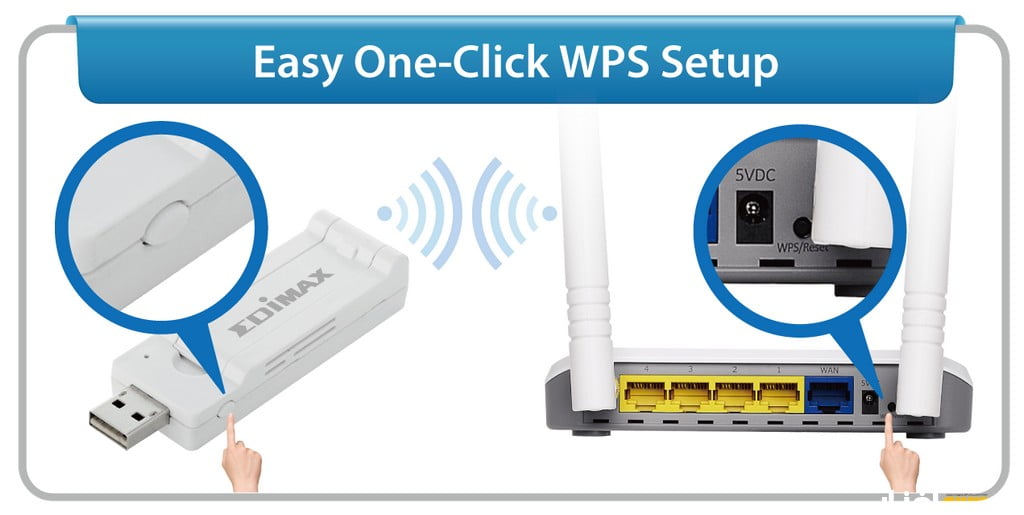
دکمه WPS در روتر های مختلف ممکن است با نام های EZ Setup یا QSS نیز شناخته شود، اما همگی از همان استاندارد WPS پیروی می کنند. با این حال WPS امنیت شما را به خطر خواهد انداخت و برای حفظ ایمنی باید این قابلیت را از کار بیندازید!
چرا WPS ایمن نیست؟
همواره توصیه می شود تا کاربران خانگی از سیستم رمزنگاری WPA2-Personal (که با نام WPA2-PSK) نیز شناخته می شود) استفاده کنند. انتخاب یک کلمه عبور قدرتمند به این الگوریتم کمک می کند تا به شکل بهتری اطلاعات انتقالی روی شبکه بی سیم را رمزنگاری کند و از دسترسی افراد غیر مجاز به شبکه جلوگیری کند. در چنین شبکه هایی، زمانی که ویژگی WPS فعال است و یک دستگاه جدید می خواهد به شبکه متصل شود، پیغامی مبنی بر «وجود یک راه ساده تر برای اتصال به شبکه» (که در واقع همان ویژگی WPS است) نمایش داده خواهد شد.فراد غیر مجاز می توانند از این ویژگی استفاده کرده و به شبکه شما نفوذ کنند. WPS از دو روش وارد کردن PIN یا فشردن دکمه روی روتر و گیرنده Wi-Fi عمل می کند. PIN یک کد هشت رقمی است و روتر به جای آنکه کل آن را چک کند، ابتدا صحت چهار رقم اول را بررسی کرده و سپس چهار رقم دوم را بررسی خواهد کرد (تصویر 2).
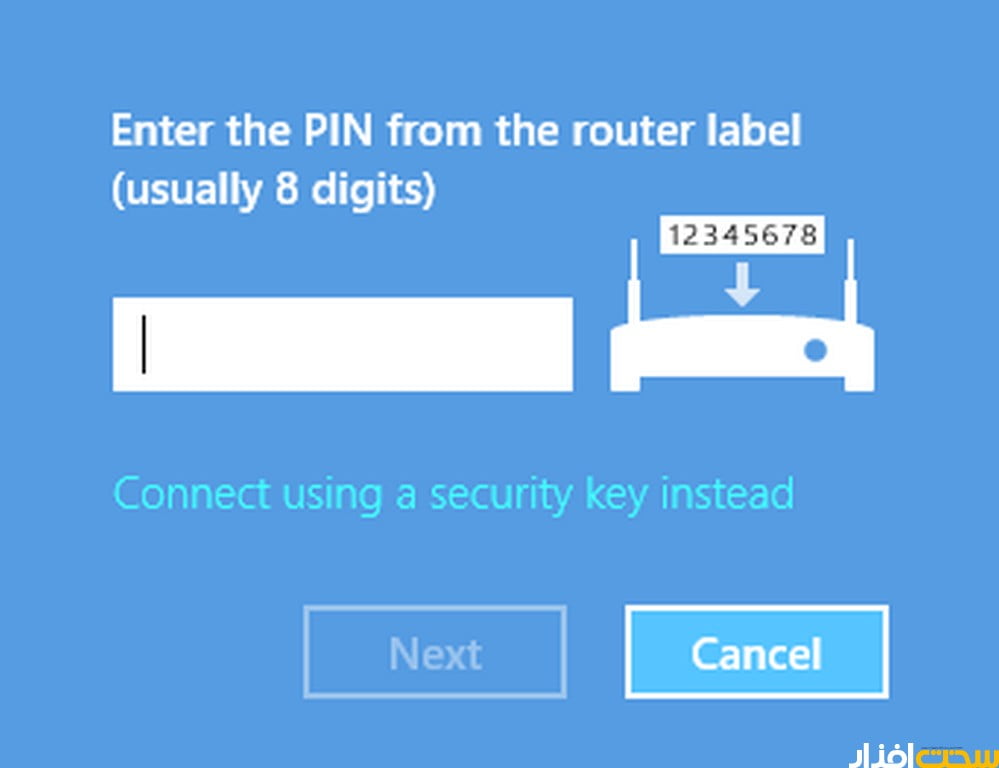
این مساله باعث می شود تا یک نفوذگر با یک برنامه ساده و با امتحان ترکیب های مختلف (روش Brute Force)، ابتدا چهار رقم اول را به دست آورده و سپس چهار رقم دوم را پیدا کند. اکثر روتر های خانگی فاقد سیستم محدود سازی زمان یا دفعات وارد کردن PIN هستند. به همین خاطر یک نفوذگر می تواند در یک روز این کد را به دست آورد. چک کردن PIN یکی از ملزومات ویژگی WPS است و حتی سازندگان روتر ها نیز نمی توانند چاره ای برای آن اتخاذ کنند (در واقع سازندگان روش WPS از مسیری بسیار نا مطمئن برای دسترسی به شبکه استفاده کرده اند!).روش دیگر برای استفاده از WPS، استفاده از دکمه اختصاصی آن است که ممکن است به صورت فیزیکی یا نرم افزاری باشد. خوشبختانه این ویژگی اندکی ایمن تر است، زیرا با فشردن آن تنها مدت زمان کوتاهی فرصت دارید تا دکمه WPS روی گیرنده Wi-Fi را نیز بفشارید و اتصال را برقرار کنید. با این حال اگر روتر در دسترس افراد مختلف باشد، هر کسی می تواند با فشردن آن دکمه و بدون دانستند کلمه عبور به شبکه شما متصل شود.
از کار انداختن WPS
متاسفانه برخی از روتر ها اجازه غیر فعال سازی WPS را به شما نمی دهند. گاهی اوقات نیز گزینه غیر فعال سازی WPS در نظر گرفته شده، اما در واقع هیچ گونه تاثیری در کارکرد WPS نداشته و این گزینه همچنان فعال باقی می ماند. در سال 2012 مشخص شد که تمامی اکسس پوینت ها و روترهای Linksys همین وضعیت را دارند و طعمه ای مناسب برای نفوذگران شبکه هستند. روترهایی نیز وجود دارند که امکان غیر فعال سازی کامل WPS یا غیر فعال سازی PIN به صورت مجزا را به کاربر می دهند. معدود روترهایی نیز وجود دارد که اصلاً از WPS پشتیبانی نمی کنند! اگر روتر شما امکان غیر فعال سازی WPS را داشته باشد، احتمالاً یک گزینه مجزا برای WPS در بخش تنظیمات Wireless وجود خواهد داشت. روتر TP-Link TL-WR2543ND مورد استفاده ما نیز یک گزینه مجزا برای WPS و خارج از منوی Wireless در نظر گرفته است و علاوه بر امکان غیر فعال سازی کامل WPS، امکان غیر فعال سازی دسترسی به WPS از طریق PIN را نیز دارد (تصویر 3).
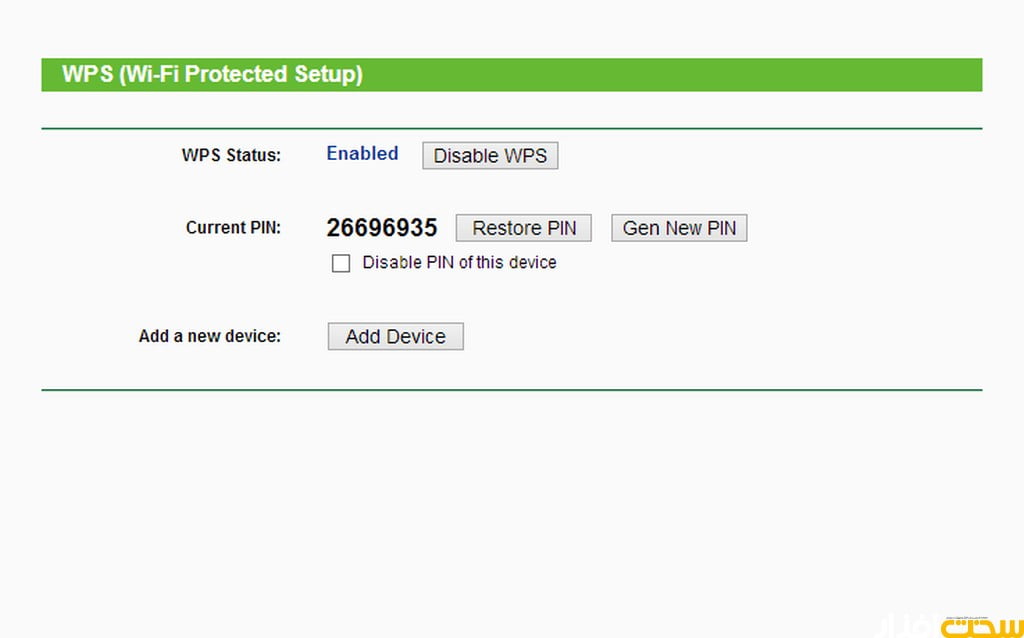
همچنین اگر احساس می کنید که پین هشت رقمی فعلی لو رفته، می توان یک نمونه جدید ساخت. توصیه می شود تا حداقل حالت PIN را غیر فعال سازید تا ایمنی شبکه بی سیم شما افزایش یابد.







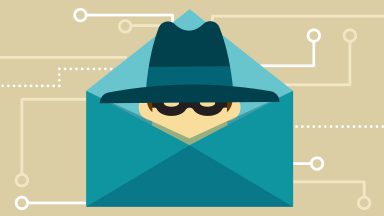



















سلام
کدام مدل گوشی منظورتون هست؟
باسلام دوست عزیز،
در برخی گوشی های اندروید،برای دادن ipدستی و یا ست کردن DNS ،حالت IP،در گزینه ها ،وضعیت DHCP و آمار دارد؛وحالت استاتیک و ایستا ندارد؛در نتیجه پس ست کردن ip , dns جدید،گزینه ذخیره در پایان صفحه فعال نمیشود.
لطفا راهنمایی کنید.
سلام از توضیحات بسیار خوبتون ممنونم ;););););););)
سلام
دکمه WPS که پشت دستگاه است رو بزنید یا چند ثانیه نگه دارید
سلام، دکمه WPS که پشت دستگاه است رو بزنید یا چند ثانیه نگه دارید
سلام می خواستم گزینه WPS Status مودم که غیر فعال است رو فعال کنم
لطفا جوابو به ایمیلم بفرستید.
سلام گزینه WPS Statusدر مودم d-linkمدل2730uغیر فعال چه طوری فعالش کنم؟
لطفا جوابو به ایمیلم بفرستید.
سلام من wps رو زدم وبعدش گوشیم بدون رمز عبور به اینترنت وصل شد الان میخوام غیر فعالش کنم ولی نمیشه فکر کنم رمز عبورم باک شده کلا……..
سلام دوست عزیز
اگر قبلا وصل نشده باشند بله دیگر نمی تونند وصل بشن
همون طور که در این مطلب گفته شد
متاسفانه برخی از روتر ها اجازه غیر فعال سازی WPS را به شما نمی دهند. گاهی اوقات نیز گزینه غیر فعال سازی WPS در نظر گرفته شده، اما در واقع هیچ گونه تاثیری در کارکرد WPS نداشته
اگر داشته باشد میتونید غیرفعال کنید
سلام
ببخشید اگه WPS رو غیر فعال کنیم دستگاه های دیگه مثه تبلت و لپ تاب که مستقیما بهش وصل نیستن نمی تونن بهش وصل شه ن؟
مودم من TP Link TD-W8961N ولی اون منوی مجزایی که شما گفتین برای خاموش کردن WPS نداره.چطوری میتونم خاموشش کنم؟
سلام دوست عزیز
ایا دستگاه های دیگر به مودم متصل می شوند؟ برای این مورد لطفا استاندارد امنیتی مودم را عوض کنید و با اسناتدارد دیگری این مورد را نست کنید.
fh sghl
با سلام تبلت من از نوع wolf iis مودم هم از نوع cisco -linisys موفق به اتصال از طریق wi-fi l نمی شوم آیا اشای در سیستم هست که پیام ایمن شده با wpa 2 را میدهد راههای مربوطه را انجام میدهم لطفا راهنماییی بفرمائید سپاس
سلام ور گوشی خودتون وارد تنظیمات اتصالات >تنظیمات شبکه>تنظیمات وایفای>گزینه های بیشتر>DNS خصوصی را غیرفعال واسم وایفای رافراموش و ووباره وارد کنید
درسته که linksys این مشکلو داره ولی حرف نداره. من الان 3 ساله دارم.
تشکر …
ممنون بابت مطلب
سوال داشتم: در بخش تعیین امنیت وایرلس دو گزینه (ویژگی) دارم که یکیش WPA Group Rekey Interval هست که با عدد تنظیم میشه و یکی دیگه هم WPA/WAPI Encryption هست که دو تا گزینه داره AES و TKIP+AES، هر کدوم چه کارایی دارن؟
تشکر …
دوستان عزیز این مقاله برای عزیزانی که می خواهند اطلاعات مفیدی در مورد فناوری WPS بدست آورند گزینه خوبی است.